Lägga till och ta bort programvara med Produktregistret
Användning
Solaris Produktregister är ett verktyg för hantering av installerad programvara. När Solaris har installerats innehåller Produktregistret en lista över all programvara som har installerats med Solaris Web Start 3.0 eller pakethanteringskommandona i Solaris (till exempel pkgadd).
I Solaris Produktregister kan du:
-
visa en lista över installerad och registrerad programvara och vissa programvaruattribut
-
söka efter och starta ett installationsprogram
-
installera ytterligare programvaruprodukter
-
avinstallera programvara
Så här fungerar Produktregistret
Huvudfönstret i Solaris Produktregister, som visas i Figur 5-1, består av tre områden med information:
-
Installerad, registrerad och borttagen programvara
-
Standardattribut för markerad programvara
-
Anpassade attribut och attribut som är interna för den registrerade programvaran
Figur 5-1 Solaris Produktregister-fönstret
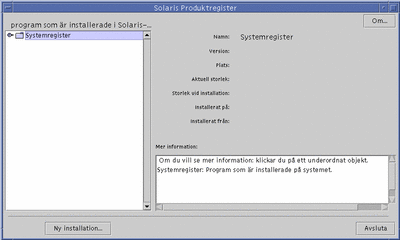
Du visar objekten i Produktregistret genom att klicka på kontrollen till vänster om mappikonen bredvid "Systemregister". Observera att kontrollen nu pekar nedåt i stället för åt höger.
Du kan visa eller dölja valfritt objekt i registret som har en textfilsikon till vänster som sig.
"Solaris 8" under "Program som är installerade i Solaris-registret", som visas i Figur 5-2, innehåller alltid två objekt: den konfigurationsprogramgrupp som du valde när du installerade Solaris och "ytterligare systemprogram".
De programgrupper som kan visas är bland andra Kärna, Systemstöd för slutanvändare, Utvecklargrupp och Hela distributionen.
Objektet "ytterligare systemprogram" innehåller Solaris-produkter som inte ingår i den programgrupp som du har valt. I "oklassificerade program" hittar du dessutom alla paket som du har installerat med kommandot pkgadd och som inte är Solaris-produkter eller ingår i programgruppen.
Figur 5-2 Visa innehållet i Solaris Produktregister
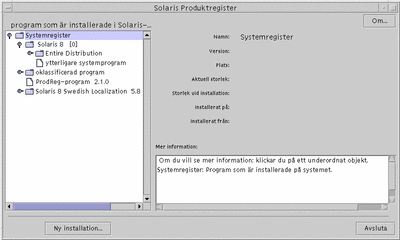
Produktregisterattributen visas ovanför rutan "Mer information". För produkter som har installerats med Solaris Web Start innehåller Produktregistret information om namn, version, plats och var produkten har installerats. Objekt i en lista under en produkt eller en programgrupp får samma versionsinformation som produkten. Du kan klicka på ett objekt om du vill visa attributsinformationen.
Ibland visas ett objekt i Produktregister-fönstret när motsvarande programvara har tagits bort med kommandot pkgrm.
I så fall visas meddelandet "Togs bort utan avinstalleraren" efter attributet "Installerat från" (se Figur 5-3). Du kan antingen installera om programvaran med kommandot pkgadd eller ta bort den med hjälp av Produktregistret.
Figur 5-3 Meddelandet om saknade filer i Solaris Produktregister
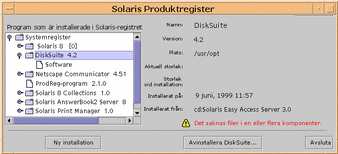
Så här visar du en lista över information om alla installerade produkter
-
Vill du visa en lista över information om alla installerade programvaruprodukter på din dator?
-
Om svaret är nej, är du klar.
-
Om svaret är ja, fortsätter du med nästa steg.
-
-
Om Solaris Produktregister inte redan körs skriver du:
/usr/bin/prodreg
Obs!Vanligen behöver du inte ange sökvägen /usr/bin/.
Fönstret med Solaris Produktregister, som dessutom innehåller Systemregistret, visas.
-
Om du vill visa listan över installerade och registrerade program klickar du på kontrollen till vänster.
-
Vill du visa programattributen?
-
Om du inte vill fortsätter du till nästa steg.
-
Om du vill visa dem, väljer du det program som du vill visa attributen för genom att klicka på dess namn under "Program som är installerade i Solaris-registret".
I Produktregistret visas attributsinformation för den markerade programvaran.
-
Så här kontrollerar du integriteten för en installerad produkt
-
Vill du kontrollera integriteten för program som har installerats på din dator?
-
Om svaret är nej, är du klar.
-
Om svaret är ja fortsätter du med nästa steg.
-
-
Om Solaris Produktregister inte redan körs skriver du:
/usr/bin/prodreg
Obs!Vanligen behöver du inte ange sökvägen /usr/bin/.
Fönstret med Solaris Produktregister, som dessutom innehåller Systemregistret, visas.
-
Om du vill visa listan över installerade och registrerade program klickar du på kontrollen till vänster.
-
Välj program genom att klicka på dess namn i fönstret "Program som är installerade i Solaris-registret".
Om ett program har tagits bort helt eller delvis med kommandot pkgrm, visas meddelandet "Togs bort utan avinstalleraren" efter attributet "Installerat från".
Så här installerar du programvara med Produktregistret
-
Vill du lägga till fler program förutom den Solaris 8-programvara som du redan har installerat?
-
Om svaret är nej, är du klar.
-
Om svaret är ja fortsätter du med nästa steg.
-
-
Logga in på den installerade eller uppgraderade datorn.
-
Leta reda på nätavbildningen av den programvara som du vill installera, eller sätt in den cd som innehåller programvaran som du vill lägga till i datorns cd-enhet.
Om du sätter in en cd monteras den automatiskt av Volymhanteraren.
-
Om Solaris Produktregister inte redan körs skriver du:
/usr/bin/prodreg
Obs!Vanligen behöver du inte ange sökvägen /usr/bin/.
Fönstret med Solaris Produktregister, som dessutom innehåller Systemregistret, visas.
-
Om du vill visa listan över installerade och registrerade program klickar du på kontrollen till vänster om Systemregistret.
-
Klicka på knappen Ny installation längst ned i fönstret för Solaris Produktregister.
I Produktregistret visas dialogrutan Välj installerare, där katalogen /cdrom visas.
Obs!Du kan installera programvara från lokala lagringsmedier eller över ett nätverk.
-
När du hittar rätt installationsprogram klickar du på namnet i rutan Filer.
Obs!Solaris Web Start-installeraren heter Installeraren eller installeraren.
-
Klicka på OK.
Installationsprogrammet som du valde startas.
-
Installera programvaran med hjälp av anvisningarna i installationsprogrammet.
Så här avinstallerar du programvara
-
Vill du avinstallera ett eller flera program som har installerats på din dator?
-
Om svaret är nej, är du klar.
-
Om svaret är ja, fortsätter du med nästa steg.
-
-
Om Solaris Produktregister inte redan körs skriver du:
/usr/bin/prodreg
Obs!Vanligen behöver du inte ange sökvägen /usr/bin/.
Fönstret med Solaris Produktregister, som dessutom innehåller Systemregistret, visas.
-
Om du vill visa listan över installerade och registrerade program klickar du på kontrollen till vänster.
-
Välj program genom att klicka på dess namn i fönstret "Program som är installerade i Solaris-registret".
-
Studera programvaruattributen så att du är säker på att det här är den programvara som du vill avinstallera.
-
Klicka på knappen Avinstallera programmets_namn längst ned i fönstret för Solaris Produktregister.
Programmet som du valde avinstalleras.
- © 2010, Oracle Corporation and/or its affiliates
